Expertiză în materie de software și hardware pentru economisirea timpului, care ajută 200 de milioane de utilizatori anual. Îndrumându-vă cu sfaturi, știri și sfaturi de instruire pentru a vă actualiza viața tehnologică.
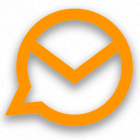
Cerere de comunicare / Freemium / încercare gratuită / Mac, Windows 10, Windows 7 / Versiunea 8.0.2703.0 /
Descarcă acum€24.95Accesarea contului dvs. de e-mail utilizând un browser web este cea mai rapidă modalitate de a ajunge la căsuța de e-mail și a trimite mesaje de urgență. Cu toate acestea, dacă trebuie să vă verificați în mod constant e-mailul, poate fi o povară să vă bazați pe browserul dvs., mai ales dacă luăm în considerare mai multe conturi.
În schimb, puteți apela la soluții software specializate pe care le puteți descărca pe computerul dvs., configurați-le cu conturile de e-mail și utilizați pentru a urmări cu ușurință tot conținutul: clienți de e-mail.
Astăzi ne descompunem Client eM pentru a afla de ce atât de mulți oameni consideră că este cel mai bun client de e-mail pentru computerele Windows. Este înfășurat într-o interfață intuitivă și acceptă toate serviciile și tehnologiile majore de e-mail.
Pentru a afla mai multe despre eM Client, vizitați recenzia noastră detaliată.
=> Citiți recenzia noastră completă a eM Client
Clientul eM este sigur?
eM Client este actualizat în mod constant, astfel încât să puteți fi siguri că clientul dvs. de e-mail este complet protejat împotriva tuturor amenințărilor de e-mail online.
Software-ul are, de asemenea, o criptare PGP încorporată, astfel încât să puteți fi siguri că toate e-mailurile dvs. sunt vizibile numai pentru dvs. și pentru partea destinatară.
Cum se descarcă eM Client?
- Viziteaza Site-ul eM Client.
- Apasă pe Descarcă gratis buton.
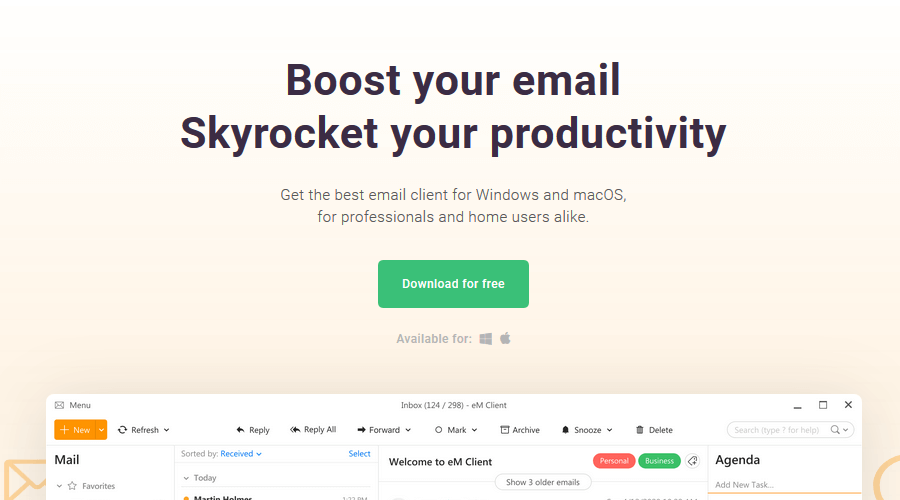
- După descărcarea fișierului de configurare, faceți dublu clic pe acesta și urmați instrucțiunile de pe ecran.
Unde stochează e-mailurile eM Client?
eM Client are propria bază de date pe computerul dvs. și se află în C: \ Users \ username \ AppData \ Roaming \ eM Client director.
Acolo ar trebui să găsiți toate setările, e-mailurile și alte date.
EM Client funcționează pe Android?
eM Client este disponibil numai pe Windows și macOS, ceea ce înseamnă că nu există nicio versiune pentru Android sau iOS.
Cât costă eM Client?
eM Client vine cu două planuri de licență, Gratuit și Pro. Versiunea gratuită oferă funcții de bază, dar îi lipsesc caracteristici precum Note, amânarea e-mailurilor și multe altele.
În ceea ce privește prețul, puteți obține versiunea Pro a eM Client pentru 34,95 €.
eM Client oferă o interfață de utilizator elegantă și un set unic de caracteristici de care mulți alți clienți de e-mail nu dispun.
Datorită interfeței sale de utilizare directe, este perfectă atât pentru utilizatorii pentru prima dată, cât și pentru cei avansați.
Cea mai recentă versiune a oferit asistență pentru amânarea e-mailurilor, note și multe alte funcții, așa că, dacă căutați un nou client de e-mail, încercați eM Client.
Capturi de ecran
© Copyright Windows Report 2021. Nu este asociat cu Microsoft
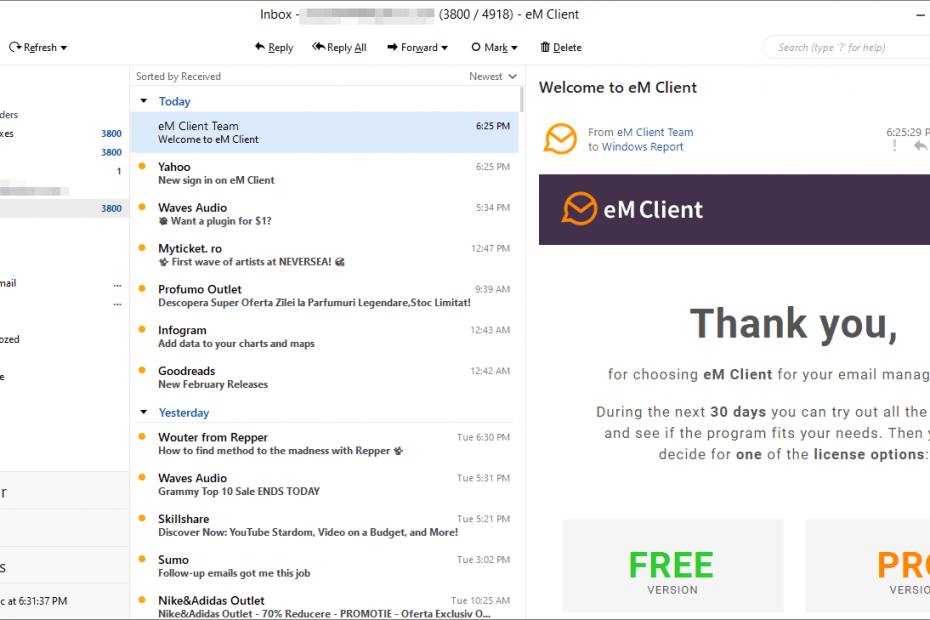
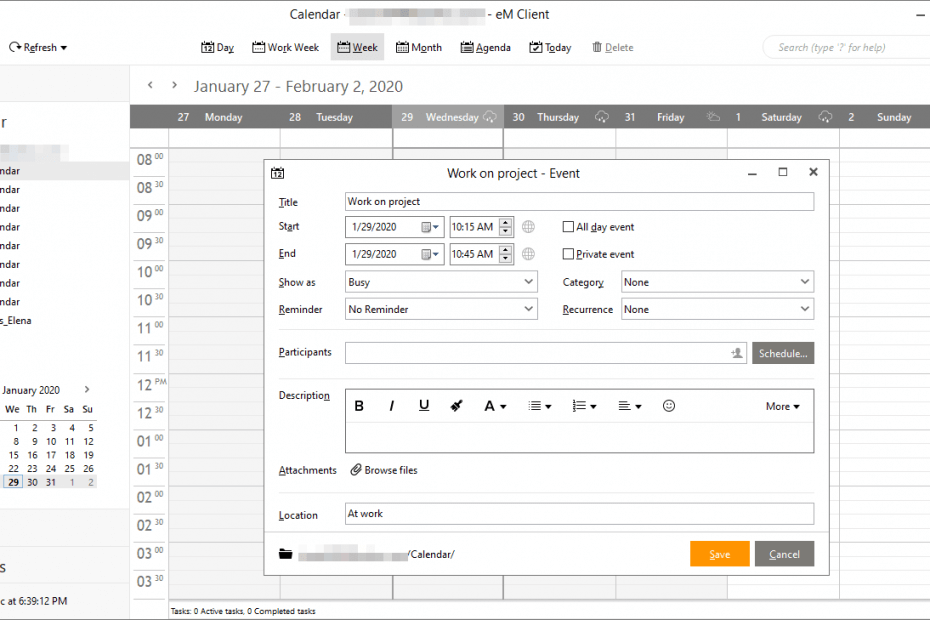
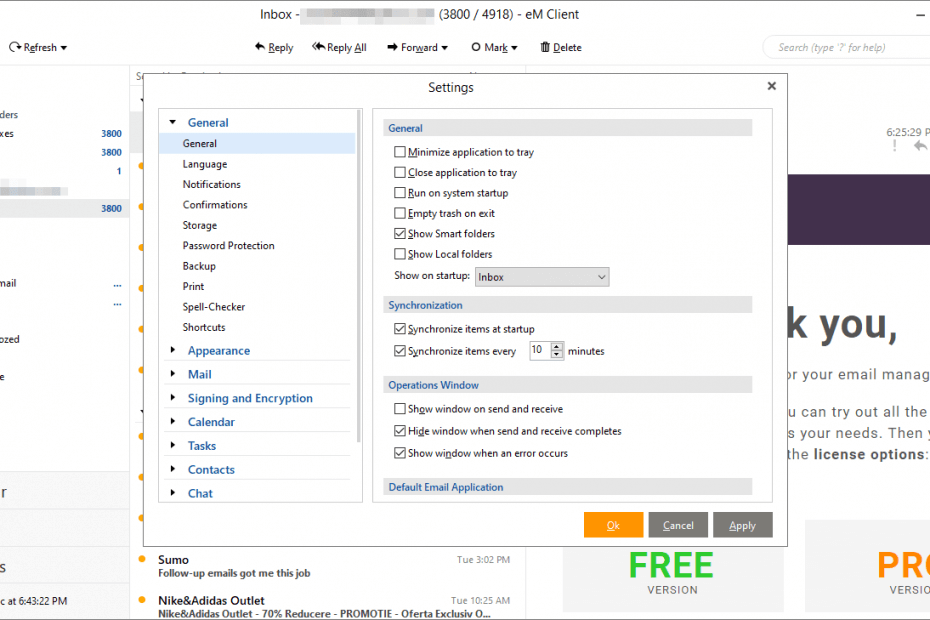
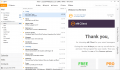
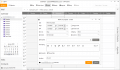
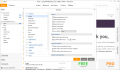
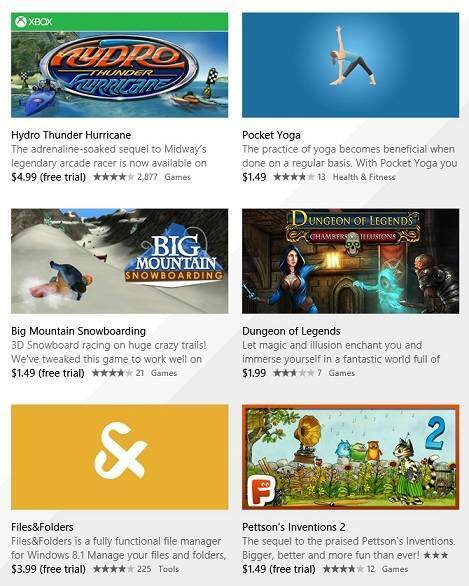
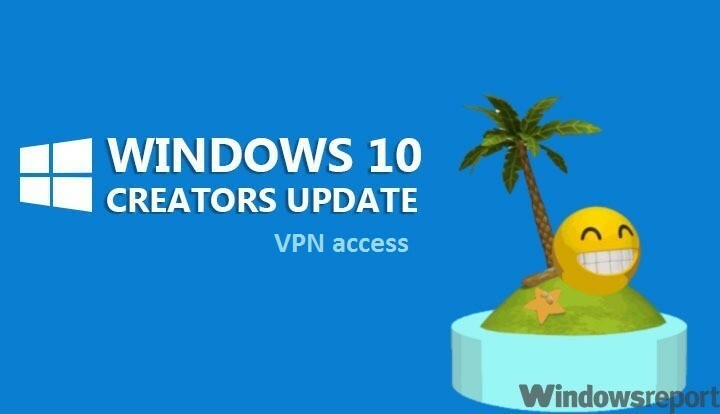
![Cum să ștergeți clipboard-ul în Windows 10 [Pași simpli]](/f/783b507057b25833f2f1d2b9e14baeec.jpg?width=300&height=460)